Interrogez Copilot sur les modifications récentes apportées à vos enregistrements de ventes
Demandez à Copilot de vous tenir au courant des dernières modifications apportées à vos enregistrements de ventes, d’obtenir une liste des enregistrements qui vous ont été attribués ou de répertorier toute modification apportée à vos comptes, prospects et opportunités. Vous pouvez soit utiliser des invites prédéfinies, soit poser des questions en langage naturel. Cet article décrit certaines des invites prédéfinies que vous pouvez utiliser pour poser questions à Copilot. Apprenez-en davantage sur la discussion avec Copilot en langage naturel.
Nouveautés dans mes documents commerciaux
Utilisez cette invite pour obtenir une liste des enregistrements de ventes récemment mis à jour.
Sélectionnez l’icône scintillante (
 ), sélectionnez Poser des questions>Quoi de neuf avec mes enregistrements de ventes, puis sélectionnez Entrez.
), sélectionnez Poser des questions>Quoi de neuf avec mes enregistrements de ventes, puis sélectionnez Entrez.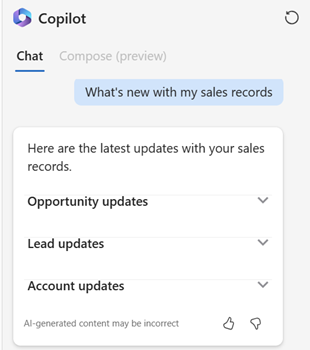
Copilot récupère la liste en fonction des conditions suivantes :
- Les enregistrements sont des types suivants : Compte, Prospect et Opportunité.
- Les enregistrements ont été mis à jour au cours des sept derniers jours.
- Vous détenez les enregistrements. Pour les enregistrements de compte, les enregistrements appartiennent à vous ou à votre équipe.
- Les champs qui ont été mis à jour sont configurés par votre Administrateur. Si vous avez mis à jour des champs autres que les champs configurés, ces enregistrements ne sont pas répertoriés dans la réponse.
- Si enregistrement a plus de cinq enregistrements, Copilot prend les plus récemment mis à jour.
Passez la souris sur un enregistrement dans la liste et sélectionnez Obtenir les mises à jour pour afficher toutes les modifications apportées à l’enregistrement au cours des sept derniers jours.
Nouveaux éléments qui me sont attribués
Copilot peut vous aider à rester au top de votre pipeline en vous montrant une liste des comptes, prospects et opportunités qui vous ont été attribués au cours des 15 derniers jours.
Ouvrez Copilot, sélectionnez l’icône scintillante (![]() ), sélectionnez Poser des questions>Ce qui m’est nouvellement attribué et sélectionnez Entrée.
), sélectionnez Poser des questions>Ce qui m’est nouvellement attribué et sélectionnez Entrée.
Obtenir les modifications récentes
Copilot peut vous aider à suivre toute mise à jour de vos enregistrements de comptes, de prospects ou d’opportunités au cours des sept derniers jours ou depuis votre dernière connexion.
La liste des modifications récentes est extraite de l’historique d’audit de l’enregistrement. Si la liste des modifications n’apparaît pas, demandez à votre Administrateur d’ activer l’audit et de vous accorder l’accès à l’historique d’audit.
Sélectionnez l’icône scintillante (
 ), sélectionnez Poser des questions>Quoi de neuf avec le type d’enregistrement et sélectionnez Entrée.
), sélectionnez Poser des questions>Quoi de neuf avec le type d’enregistrement et sélectionnez Entrée.- Si un enregistrement est ouvert, Copilot affiche la liste des modifications récentes apportées à celui-ci.
- En mode grille, Copilot répertorie les enregistrements pour lesquels vous avez un accès en lecture. Passez la souris sur un enregistrement et sélectionnez Obtenir les mises à jour.
Pour obtenir la liste des modifications apportées à un compte, prospect ou à une opportunité spécifique, saisissez /, puis commencez à saisir le nom de compte, de prospect ou d’opportunité.
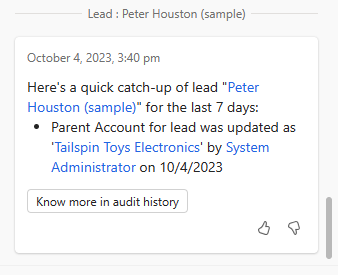
Pour en savoir plus sur les informations ou l’activité mises à jour, sélectionnez En savoir plus sur l’historique des audits.
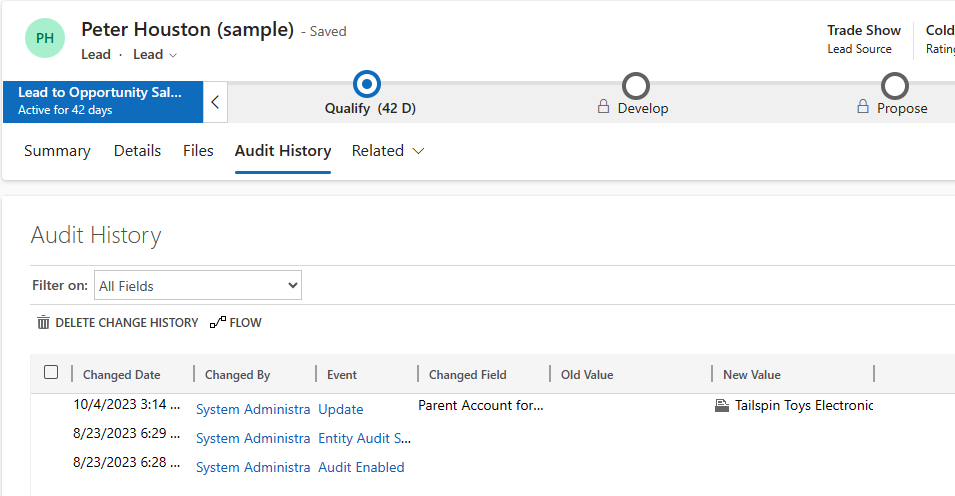
Souhaitez-vous afficher les modifications récentes apportées à différents champs ?
Copilot résume les 10 dernières mises à jour de l’enregistrement à partir de l’historique d’audit, pour les champs configurés par votre Administrateur. Cependant, vous souhaiterez peut-être rester informé des modifications apportées à d’autres champs qui comptent davantage pour vous. Travaillez avec votre Dynamics 365 Sales Administrateur pour ajouter ces champs à la configuration.
Gardez à l’esprit que ces champs sont définis au niveau de l’organisation. Assurez-vous que toute votre équipe de vente s’accorde sur les 10 principaux domaines les plus pertinents pour votre entreprise.